Ventory
在系统维护、装机或测试多操作系统时,频繁制作启动盘往往令人头疼。Ventoy最新版完美解决了这一痛点——只需一个U盘,即可直接启动多个ISO系统镜像,无需反复格式化,兼容性极强且完全免费开源。下面我们详细介绍这款工具的功能特色与安装方法。

一、核心功能亮点
多系统合一
直接将Windows、Linux等ISO文件拷贝至U盘,Ventoy会自动识别并生成启动菜单,无需解压或单独制作。
超大文件支持
突破传统工具限制,完美支持超过4GB的ISO文件(如Win10/11原版镜像)。
双启动模式
无差别兼容Legacy BIOS和UEFI启动模式,老旧电脑与新设备均可使用。
WIM文件直接启动
独家支持直接启动Windows镜像中的WIM文件,简化系统部署流程。
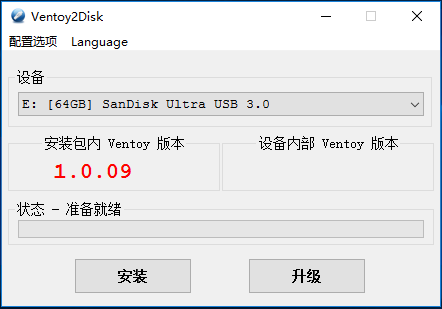
二、软件特色解析
极速体验:ISO加载速度接近U盘文件拷贝速度,效率远超传统工具。
开源透明:代码完全开源,用户可参与贡献或审查,确保安全无后门。
原生启动菜单:保留ISO原版启动界面(如Windows安装蓝屏、Linux GRUB菜单),操作无差异。
智能展示:支持列表或目录树模式浏览ISO文件,管理更直观。
广泛兼容:已通过260+种ISO文件测试,涵盖主流操作系统(Windows、Ubuntu、CentOS等)。
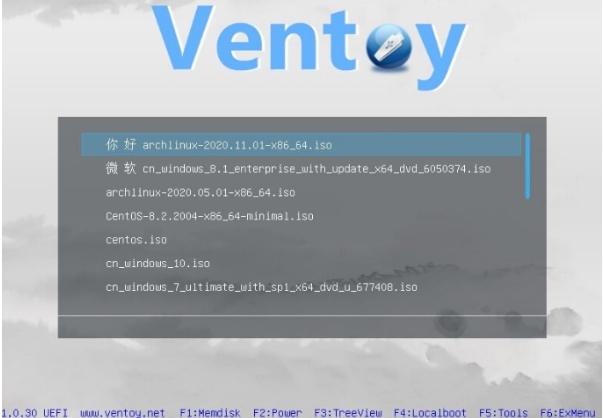
三、安装与升级指南
步骤1:下载安装包
获取最新版,解压后运行Ventoy2Disk.exe。
步骤2:一键安装
插入U盘→选择设备→点击“Install”→等待完成(注意:安装会格式化U盘,请提前备份数据)。
步骤3:拷贝ISO文件
将系统镜像直接拖入U盘第一个分区(需为exFAT格式),Ventoy会自动扫描并按文件名排序展示。
升级提示
后续版本升级只需运行新版本安装包,勾选“Upgrade”即可,原有ISO文件不受影响。
通过软件界面或日志可查看当前U盘的Ventoy版本号。
结语
Ventoy凭借其“一次制作、终身受用”的便捷性,已成为装机爱好者和IT运维人员的必备工具。无论是系统安装、故障修复还是多系统测试,它都能大幅提升效率。
下载地址:https://pan.baidu.com/s/1NIyKtsJzSrOU2d-NSe9-ew 提取码:4sjs
Ventory 当前文章标题
http://www.xbrjgj.top/41/ 当前文章地址
http://www.xbrjgj.top/user/ 当前作者页面地址